የሳፋሪ ዋና ገጽ ወይም “መነሻ ገጽ” Safari ን በጀመሩ ቁጥር የሚጫነው ገጽ ነው። ይህንን ገጽ ወደሚፈልጉት ማንኛውም ገጽ መለወጥ ይችላሉ ፣ ግን ኮምፒተርዎ/መሣሪያዎ በማስታወቂያ መሣሪያዎች ከተበከለ ፣ ዋናው ገጽ ቅንጅቶች አሁንም ወደ ነባሪው የማስታወቂያ መሣሪያ ቅንብሮች ሊመለሱ ይችላሉ። በእንደዚህ ዓይነት ሁኔታ በገጽ ቅንብሮች ላይ “ተመለስ” ለማግኘት የማስታወቂያ መሣሪያውን በእጅዎ ማስወገድ ይችላሉ። የ iOS መሣሪያን የሚጠቀሙ ከሆነ መደበኛውን መነሻ ገጽ ለማስመሰል የራስዎን አቋራጭ መፍጠር ይችላሉ።
ደረጃ
ዘዴ 1 ከ 2 - OS X
ቤት መለወጥ
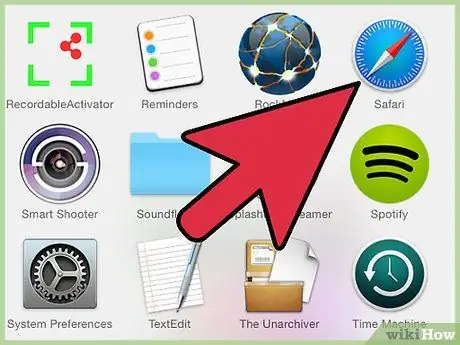
ደረጃ 1. የ Safari አሳሹን ይክፈቱ።
በአሳሹ በኩል የ Safari መነሻ ገጽን (“መነሻ ገጽ”) በቀጥታ መለወጥ ይችላሉ።
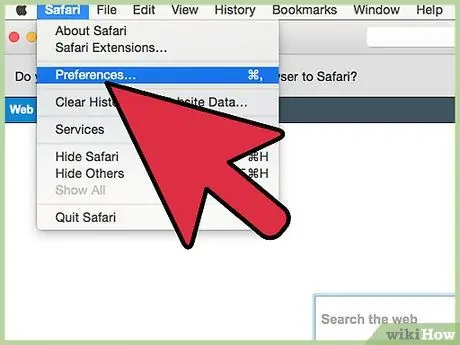
ደረጃ 2. የ “ሳፋሪ” ምናሌን ጠቅ ያድርጉ እና “ምርጫዎች” ን ይምረጡ።
ከዚያ በኋላ የ Safari “ምርጫዎች” ምናሌ ይከፈታል።
በዊንዶውስ ኮምፒተር ላይ Safari ን የሚጠቀሙ ከሆነ “አርትዕ” ምናሌን ጠቅ ያድርጉ እና “ምርጫዎች” ን ይምረጡ። ምንም ዓይነት የደህንነት ዝማኔዎችን መቀበል ስለማይችሉ Safari ለዊንዶውስ ከአሁን በኋላ በአፕል የተደገፈ ባለመሆኑ ወደ የቅርብ ጊዜ አሳሽ እንዲቀይሩ ይመከራል።
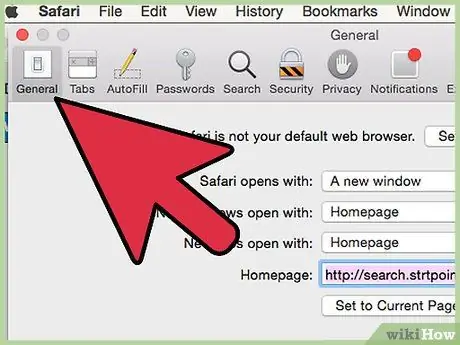
ደረጃ 3. አስቀድሞ ካልተመረጠ “አጠቃላይ” ትርን ይምረጡ።
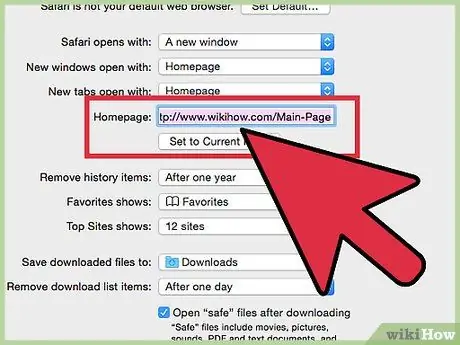
ደረጃ 4. “መነሻ ገጽ” የሚለውን መስክ ይፈልጉ እና የሚፈለገውን የጣቢያ/ገጽ አድራሻ ያስገቡ።
ከ https:// ጀምሮ ሙሉ አድራሻውን ማስገባትዎን ያረጋግጡ።
- እንዲሁም የአሁኑን ክፍት ገጽ እንደ አሳሹ አዲስ መነሻ ገጽ ለማቀናበር እንዲሁም ወደ የአሁኑ ገጽ አዘጋጅ የሚለውን ጠቅ ማድረግ ይችላሉ።
- ሌላ ገጽ እንደ ዋናው ገጽ ከቀጠለ ፣ ካዋቀሩት በኋላ እንኳን ወደ ቀጣዩ ክፍል ይቀጥሉ።
የማስታወቂያ መሣሪያ ኢንፌክሽኖችን (አድዌር) ያስወግዱ
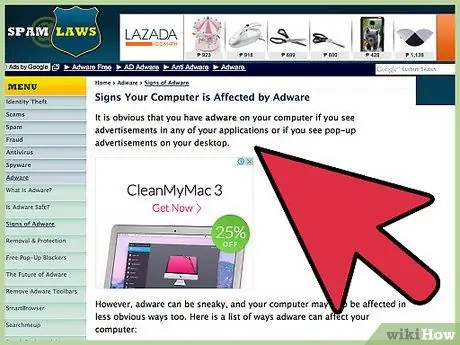
ደረጃ 1. ይህንን ደረጃ ለመከተል ትክክለኛውን ጊዜ ይረዱ።
በ Safari “ምርጫዎች” ምናሌ ውስጥ ዋናውን ገጽ ከለወጡ ፣ ግን ገጹ አሁንም ወደ ሌላ የማይፈለግ ገጽ የሚያዞር ከሆነ ፣ ኮምፒተርዎ አድዌር ኢንፌክሽን ሊኖረው የሚችልበት ዕድል አለ። የመሣሪያው የመጥረግ ሂደት ትንሽ ተንኮለኛ ነው ፣ ግን የሚሰራ ከሆነ ፣ እንደተለመደው Safari ን ወደ ማዋቀር መመለስ ይችላሉ።
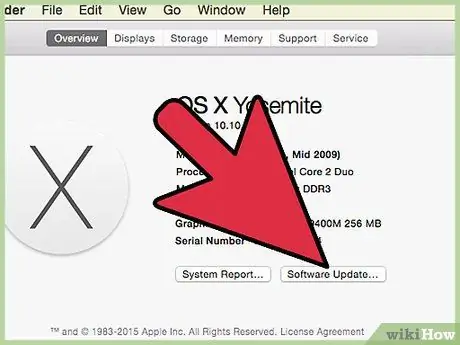
ደረጃ 2. OS X ን ወደ የቅርብ ጊዜው ስሪት ያዘምኑ።
የስርዓተ ክወናውን በማዘመን የአድዌር ኢንፌክሽኑን ማስወገድ እንዲችሉ የ OS X ዝመና የፀረ-ማስታወቂያ መሣሪያን ያጠቃልላል። የሚገኙትን የስርዓት ዝመናዎች ለመፈተሽ የአፕል ምናሌውን ጠቅ ያድርጉ እና “የመተግበሪያ መደብር” ወይም “የሶፍትዌር ማዘመኛ” ን ይምረጡ። አንዴ ከተዘመነ ፣ የመነሻ ገጽ ማዋቀሩ ችግር እንደቀጠለ ለማየት እንደገና Safari ን ይሞክሩ። ከሆነ ፣ ይህንን ክፍል ማንበብዎን ይቀጥሉ።
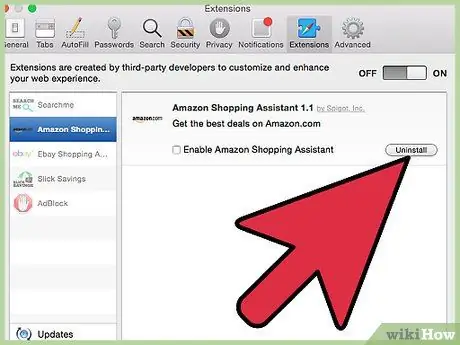
ደረጃ 3. በ Safari ውስጥ “ምርጫዎች” የሚለውን ምናሌ ይክፈቱ እና “ቅጥያዎች” የሚለውን አማራጭ ይምረጡ።
ይህ አማራጭ በአሁኑ ጊዜ በ Safari ውስጥ የተጫኑትን ሁሉንም ቅጥያዎች ያሳያል። ማንኛውንም ያልታወቀ ወይም የማይፈለግ ቅጥያ ይምረጡ ፣ እና አራግፍ የሚለውን ቁልፍ ጠቅ ያድርጉ። አንዳንድ የተለመዱ የማስታወቂያ መሣሪያ ቅጥያዎች የሚከተሉትን ያካትታሉ:
- የአማዞን ግዢ ረዳት በ Spigot Inc.
- ሲኒማ-ፕላስ ፕሮ (ሲኒማ + ኤችዲ ፣ ሲኒማ + ፕላስ እና ሲኒማ ፕሎስ)
- የኢባይ ግዢ ረዳት በ Spigot Inc.
- FlashMall
- GoPhoto. It
- ኦምኒባር
- Searchme በ Spigot, Inc.
- ስላይ ቁጠባ በ Spigot Inc.
- ሾፒ የትዳር ጓደኛ
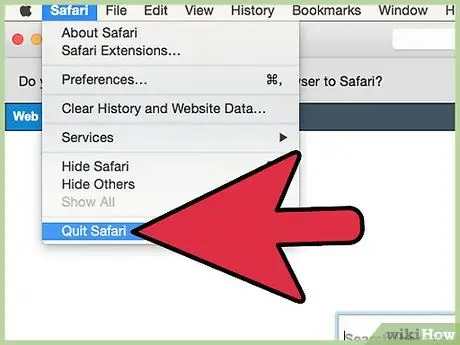
ደረጃ 4. Safari ን ይዝጉ እና በ “ፈላጊ” መስኮት ላይ “ሂድ” ምናሌን ጠቅ ያድርጉ።
"ወደ አቃፊ ሂድ" ን ይምረጡ።
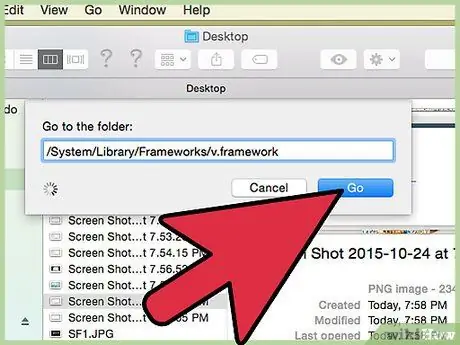
ደረጃ 5. ከሚታዩት ግቤቶች ውስጥ አንዱን ማግኘት ይችሉ እንደሆነ ለማየት የሚከተለውን ዝርዝር ያስሱ።
በ "ወደ አቃፊ ሂድ" መስክ ውስጥ እያንዳንዱን ግቤት ይቅዱ እና ይለጥፉ። ከተገኘ ፣ ግባው ይታያል እና በአመልካቾች መስኮት ውስጥ ይመረጣል። የተመረጠውን ግቤት ወደ መጣያ አዶ ይጎትቱትና ወደ ሌላ ግቤት ይቀይሩ። መግቢያው ካልተገኘ በዝርዝሩ ውስጥ ወደ ሌላ ግቤት ይሂዱ።
- /ስርዓት/ቤተመጽሐፍት/ፍሬሞች/v.framework
- /ስርዓት/ቤተመጽሐፍት/ፍሬሞች/VSearch.framework
- /ቤተ -መጽሐፍት/ልዩ መብት ያለው የእገዛ መሣሪያ/ጃክ
- /ቤተ -መጽሐፍት/የግቤት አስተዳዳሪዎች/ሲቲ ሎደር/
- /ቤተ -መጽሐፍት/የትግበራ ድጋፍ/ሥነ -ጽሑፍ/
- ~/ቤተመፃህፍት/የበይነመረብ ተሰኪዎች/ConduitNPAPIPlugin.plugin
- ~/ቤተ-መጽሐፍት/በይነመረብ ተሰኪዎች/TroviNPAPIPlugin.plugin
- /መተግበሪያዎች/ፍለጋ/ጥበቃ
- /መተግበሪያዎች/WebTools.app
- /መተግበሪያዎች/cinemapro1-2.app
- ~/መተግበሪያዎች/cinemapro1-2.app

ደረጃ 6. ኮምፒተርውን እንደገና ያስጀምሩ።
ዝርዝሩን ካሰሱ በኋላ ኮምፒተርውን እንደገና ያስጀምሩ እና መጣያውን ባዶ ያድርጉት።
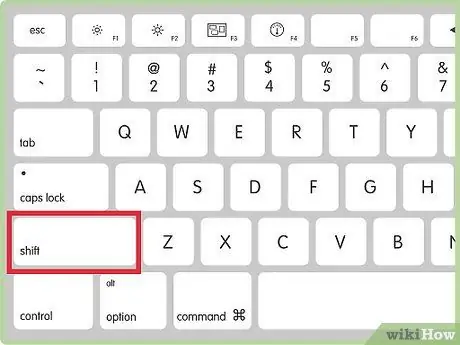
ደረጃ 7. አዝራሩን ተጭነው ይያዙ።
ፈረቃ Safari ን ሲያሄዱ።
በዚህ ደረጃ ፣ ቀዳሚዎቹ መስኮቶች እንደገና አይከፈቱም።
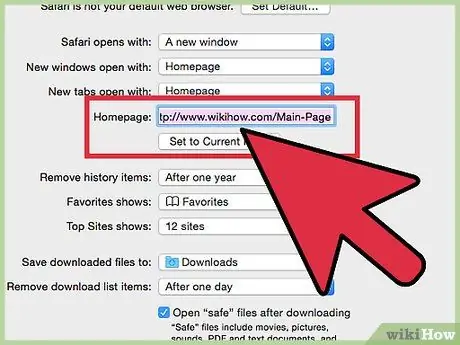
ደረጃ 8. የአሳሹን መነሻ ገጽ ለመቀየር ይሞክሩ።
የማስታወቂያ መሳሪያው አንዴ ከተወገደ ፣ በዚህ ጽሑፍ የመጀመሪያ ክፍል የተገለጹትን ደረጃዎች በመጠቀም የመነሻ ገጹን ዳግም ማስጀመር ይችላሉ።
ዘዴ 2 ከ 2: iPhone ፣ iPad ወይም iPod
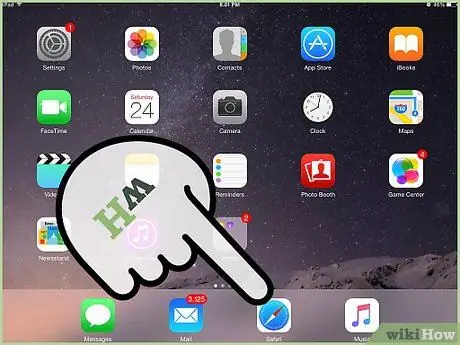
ደረጃ 1. ወደሚፈለገው ዋና ገጽ ለመሄድ Safari ን ይጠቀሙ።
አሳሹ የተጎበኘውን የመጨረሻ ገጽ ብቻ ስለሚያሳይ በ “Safari” የ iOS ስሪቶች ላይ “መደበኛ” መነሻ ገጽ ለማዘጋጀት ምንም መንገድ የለም። ሲያስጀምሩት ሁል ጊዜ አንድ የተወሰነ ገጽ እንዲጭን ከፈለጉ ፣ በመነሻ ማያ ገጹ ላይ ወደዚያ ገጽ አቋራጭ መፍጠር እና ከተለመደው የ Safari መተግበሪያ አዶ ይልቅ Safari ን በዚህ አቋራጭ በኩል ማስኬድ ይችላሉ።
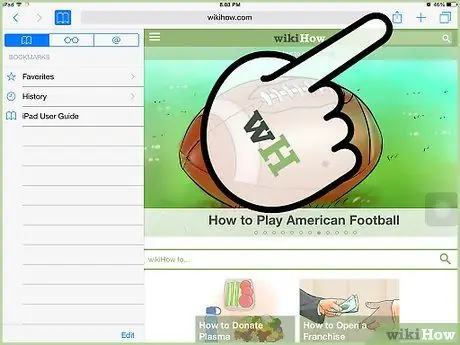
ደረጃ 2. ዋናውን ገጽ ለመሥራት የሚፈልጉትን ገጽ ካገኙ በኋላ “አጋራ” የሚለውን ቁልፍ ይንኩ።
የሚፈልጉትን ማንኛውንም ገጽ መምረጥ ይችላሉ።
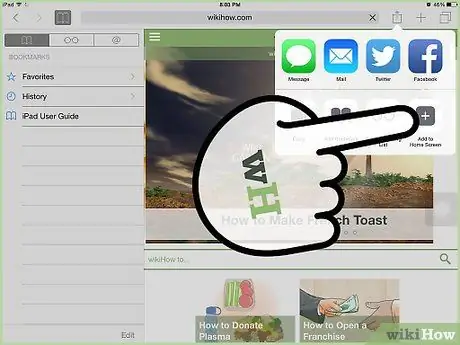
ደረጃ 3. “ወደ መነሻ ማያ ገጽ አክል” የሚለውን አማራጭ ይንኩ።
አቋራጩን የራስዎን ርዕስ መስጠት ወይም ትክክለኛውን አድራሻ ብቻ ማበጀት ይችላሉ። ለውጦችን ሲያጠናቅቁ “አክል” ን ይንኩ።
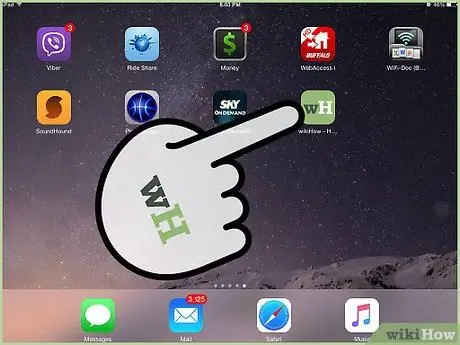
ደረጃ 4. Safari ን ለማስጀመር አዲሱን አቋራጭ ይጠቀሙ።
አቋራጩን በተነኩ ቁጥር ሳፋሪ የሚፈለገውን ገጽ ይጭናል ፣ እና የመጨረሻው ገጽ አልደረሰም። እንደ የ Safari ዴስክቶፕ ስሪት ላይ የሚገኙትን እንደ መደበኛ የመነሻ ገጽ አማራጮች አለመኖር ዙሪያ ለመሄድ ይህ ጥሩ መንገድ ነው።







